Pitanje
Problem: Kako popraviti TPMProvisioningservice.exe prestao raditi u sustavu Windows?
Zdravo. Ne mogu koristiti uslugu TPM Provisioning na svom Windows računalu jer dobivam pogrešku "TPMProvisioningservice.exe prestao je raditi." Što da napravim?
Riješen odgovor
Windows je jedan od najpopularnijih operativnih sustava na svijetu. Ljudi ga vole zbog korisničkog sučelja, mogućnosti prilagodbe, ugrađenih alata za rješavanje problema i još mnogo toga. Međutim, za nesmetan rad oslanja se na tisuće procesa koji rade u pozadini. Ako čak i jedan od ovih procesa pokvari, ljudi mogu imati problema kada pokušavaju koristiti Windows stroj.
Nedavno su korisnici izvijestili da ne mogu koristiti uslugu TPM Provisioning na svom operacijskom sustavu Windows. Oni koji su pogođeni prijavljuju da vide "Pogreška usluge" kada to pokušavaju učiniti. Pogreška je naravno povezana s aplikacijom Tpmprovisioningservice.exe.
TPMProvisioningService.exe je Intelov proces i obično se nalazi u mapi C:\Program Files\Intel\. Modul pouzdane platforme (TPM) je čip. Njegova primarna funkcija je generiranje sigurnih kriptografskih ključeva. Problem TPMProvisioningservice.exe prestao je raditi u sustavu Windows može uzrokovati sigurnosne probleme.
U ovom vodiču pronaći ćete 5 metoda koje bi vam mogle pomoći da popravite grešku TPMProvisioningservice.exe koji je prestao raditi u sustavu Windows. Međutim, rješavanje problema može biti dugotrajan proces, tako da također možete skenirati svoj stroj pomoću alata za održavanje kao što je ReimageMac perilica za rublje X9. Može popraviti različite sistemske pogreške, BSOD-ove,[1] oštećene datoteke i registar[2] pitanja. U suprotnom, slijedite upute u nastavku.
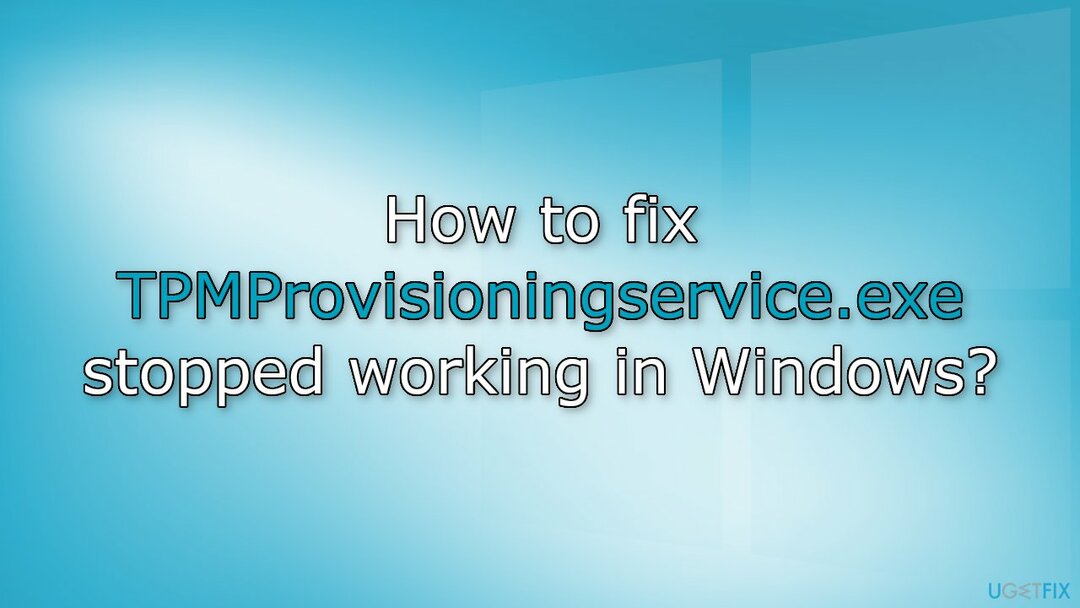
Metoda 1. Popravite oštećene datoteke sustava u sigurnom načinu rada
Za popravak oštećenog sustava morate kupiti licenciranu verziju Reimage Reimage.
- Pritisnite Windows tipka+R za otvaranje Trčanje dijaloški okvir
- Tip msconfig i pogodio Unesi
- Otvori Kartica za pokretanje i potvrdite okvir označen kao Sigurno dizanje
- Pogoditi Prijavite se i u redu
- Zatim kliknite na Gumb za ponovno pokretanje i neka se vaše računalo ponovno pokrene
- Unutar sigurnog načina rada upišite cmd u traci za pretraživanje i pritisnite Pokreni kao administrator
- Unutar povišenog Naredbeni redak prozoru, upišite naredbu navedenu u nastavku i pritisnite Unesi:
sfc /scannow

- Zatim izvršite sljedeću naredbu:
DISM.exe /Online /Cleanup-image /Restorehealth
- Kada završite, pritisnite Windows tipka+R za otvaranje Trčanje kutija
- Tip msconfig i pogodio Unesi
- Idite do Kartica za pokretanje i poništite okvir protiv Sigurno podizanje
- Pogoditi u redu i onda ponovno pokrenuti Windows
Metoda 2. Deinstalirajte TPM
Za popravak oštećenog sustava morate kupiti licenciranu verziju Reimage Reimage.
- Tip Upravitelj uređaja u području pretraživanja vaše programske trake i pritisnite Unesi
- Nakon što ste u prozoru Upravitelja uređaja, pomaknite se dolje do Sigurnosni uređaji i proširite izbornik
- Desnom tipkom miša kliknite Modul pouzdane platforme 2.0 i odaberite Deinstalirajte uređaj iz izbornika
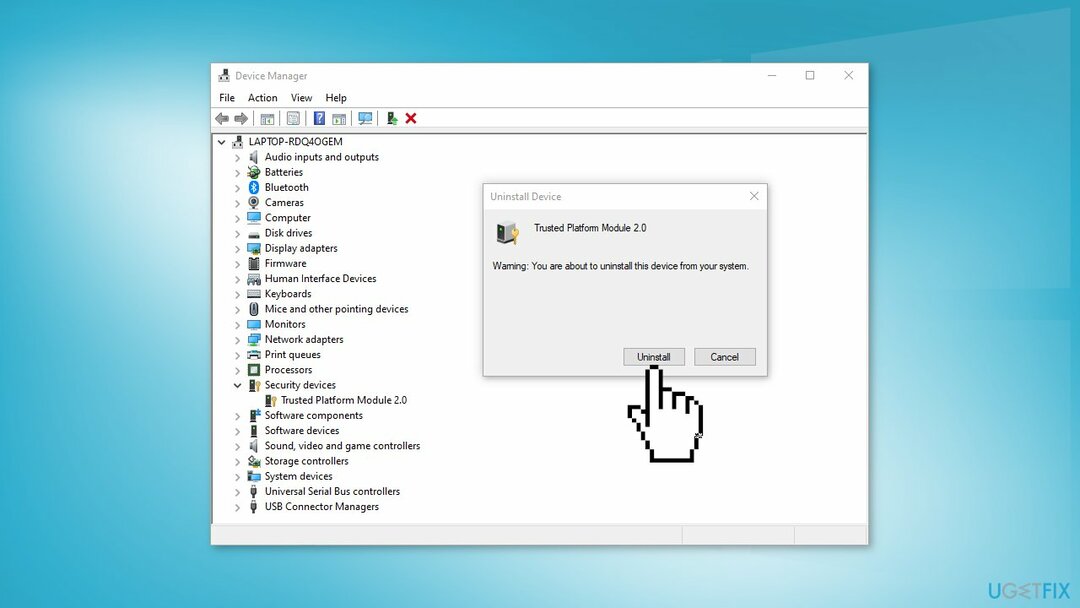
- Odaberi Deinstaliraj ponovno u promptu za potvrdu i pričekajte da se proces dovrši
- Ponovno pokrenite računalo i provjerite je li problem riješen
Metoda 3. Ponovno pokrenite TPM uslugu
Za popravak oštećenog sustava morate kupiti licenciranu verziju Reimage Reimage.
- Pritisnite Windows tipka+R otvoriti a Trčanje dijaloški okvir
- Tip usluge.msc i pogodio Unesi
- Nakon što ste u prozoru Usluge, potražite TPM usluga (na primjer, Intel TPM Provisioning Service i kliknite desnom tipkom miša na nju
- Odaberi Svojstva iz kontekstnog izbornika
- Provjerite je li usluga zaustavljena. Ako jest, kliknite na Početak dugme
- Ako je već pokrenut, kliknite na Gumb za zaustavljanje a zatim udario Početak opet
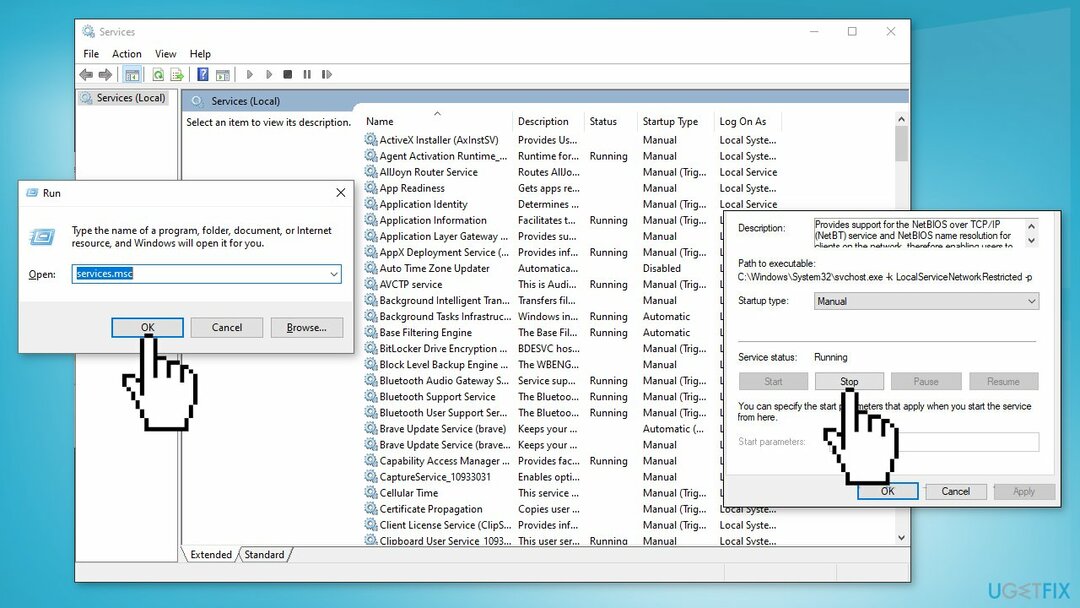
- Provjerite je li problem riješen
Metoda 4. Koristite Vraćanje sustava
Za popravak oštećenog sustava morate kupiti licenciranu verziju Reimage Reimage.
- Pokreni Upravljačka ploča, Odaberi Sistem i sigurnost
- Kliknite na Sustav s popisa
- Odaberite Zaštita sustava
- Pređite na Kartica Zaštita sustava i kliknite na Vraćanje sustava
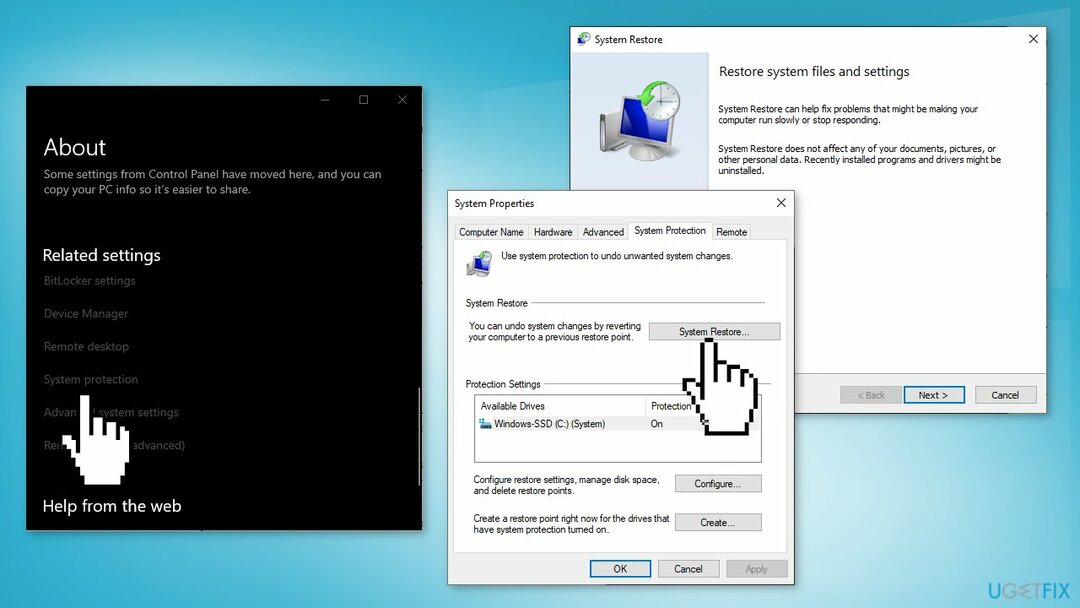
- Slijedite upute na zaslonu za nastavak. Na zaslonu bi se trebao prikazati upit za potvrdu, odaberite Preporučite Restore
- Kada se proces završi, vaš će se operativni sustav premjestiti na prethodnu točku u vremenu
Metoda 5. Resetirajte svoje računalo
Za popravak oštećenog sustava morate kupiti licenciranu verziju Reimage Reimage.
- Pokrenite postavke sustava Windows i odaberite Ažuriranje i sigurnost s popisa dostupnih opcija
- Odaberi Oporavak s lijevog okna i pritisnite Započnite pod, ispod Resetirajte ovo računalo
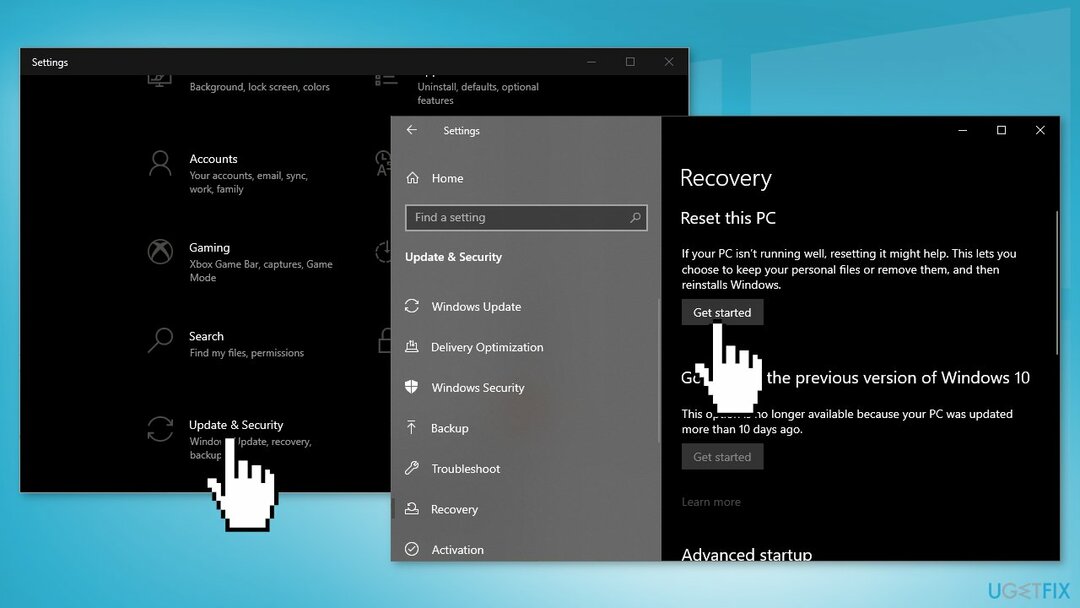
- Odaberi Zadrži moje datoteke
- Slijedite upute na zaslonu za nastavak i pričekajte da se vaše računalo resetuje
- Nakon što je proces dovršen, provjerite radi li usluga TPM Provisioning
Automatski popravi svoje greške
Tim ugetfix.com pokušava dati sve od sebe kako bi pomogao korisnicima da pronađu najbolja rješenja za uklanjanje svojih pogrešaka. Ako se ne želite boriti s tehnikama ručnih popravaka, upotrijebite automatski softver. Svi preporučeni proizvodi testirani su i odobreni od strane naših stručnjaka. Alati koje možete koristiti za ispravljanje pogreške navedeni su u nastavku:
Ponuda
Učini to sada!
Preuzmite popravakSreća
Jamčiti
Učini to sada!
Preuzmite popravakSreća
Jamčiti
Ako niste uspjeli ispraviti pogrešku pomoću Reimagea, obratite se našem timu za podršku za pomoć. Molimo vas da nam kažete sve detalje za koje mislite da bismo trebali znati o vašem problemu.
Ovaj patentirani proces popravka koristi bazu podataka od 25 milijuna komponenti koje mogu zamijeniti bilo koju oštećenu ili nedostajuću datoteku na računalu korisnika.
Za popravak oštećenog sustava morate kupiti licenciranu verziju Reimage alat za uklanjanje zlonamjernog softvera.

Pristupite geo-ograničenom videosadržaju putem VPN-a
Privatni pristup internetu je VPN koji može spriječiti vašeg davatelja internetskih usluga, vlada, i trećim stranama od praćenja vašeg online i omogućuju vam da ostanete potpuno anonimni. Softver nudi namjenske poslužitelje za torrenting i streaming, osiguravajući optimalne performanse i ne usporavajući vas. Također možete zaobići geo-ograničenja i gledati usluge kao što su Netflix, BBC, Disney+ i druge popularne streaming usluge bez ograničenja, bez obzira na to gdje se nalazite.
Ne plaćajte autore ransomwarea - koristite alternativne opcije oporavka podataka
Napadi zlonamjernog softvera, posebice ransomware, daleko su najveća opasnost za vaše slike, videozapise, poslovne ili školske datoteke. Budući da kibernetički kriminalci koriste robustan algoritam za šifriranje za zaključavanje podataka, on se više ne može koristiti dok se ne plati otkupnina u bitcoinima. Umjesto da plaćate hakerima, trebali biste prvo pokušati koristiti alternativu oporavak metode koje bi vam mogle pomoći da dohvatite barem dio izgubljenih podataka. Inače biste također mogli izgubiti novac, zajedno s datotekama. Jedan od najboljih alata koji bi mogao vratiti barem neke od šifriranih datoteka - Data Recovery Pro.